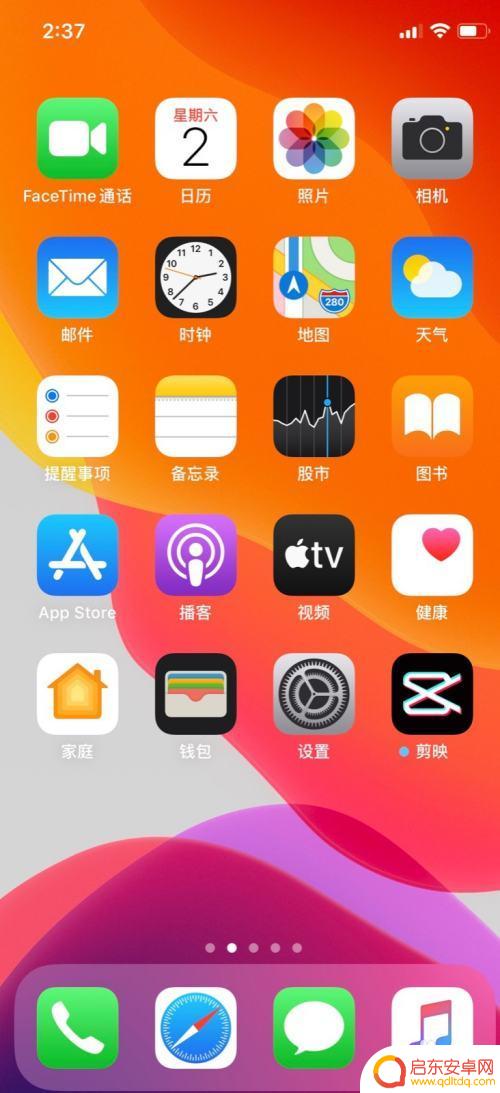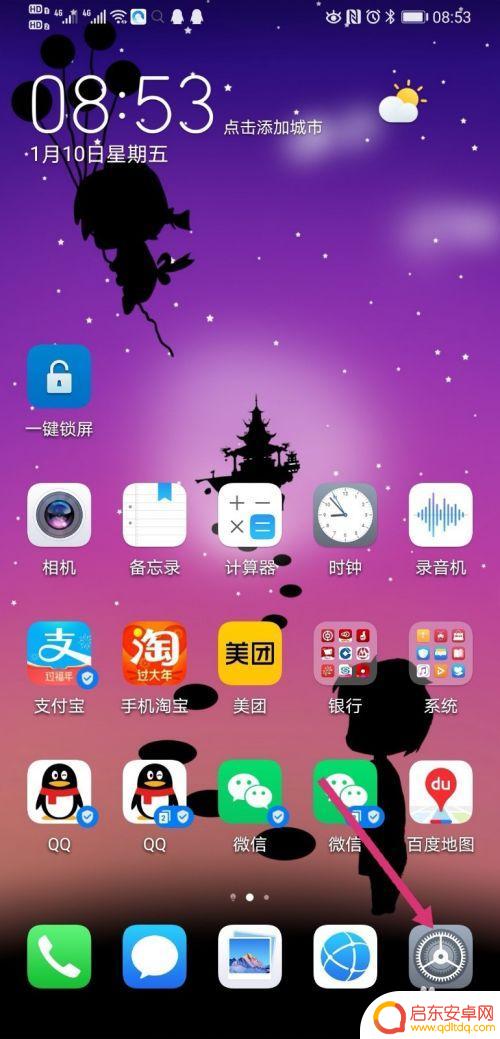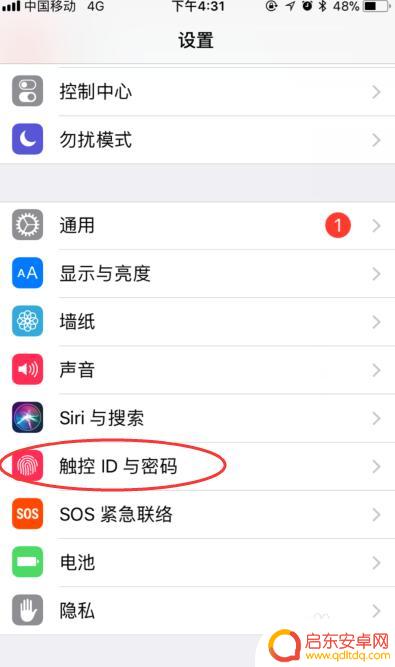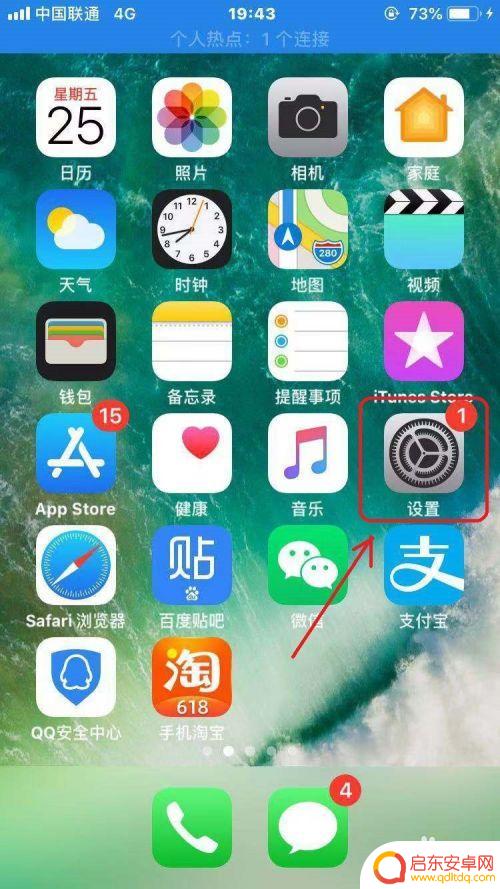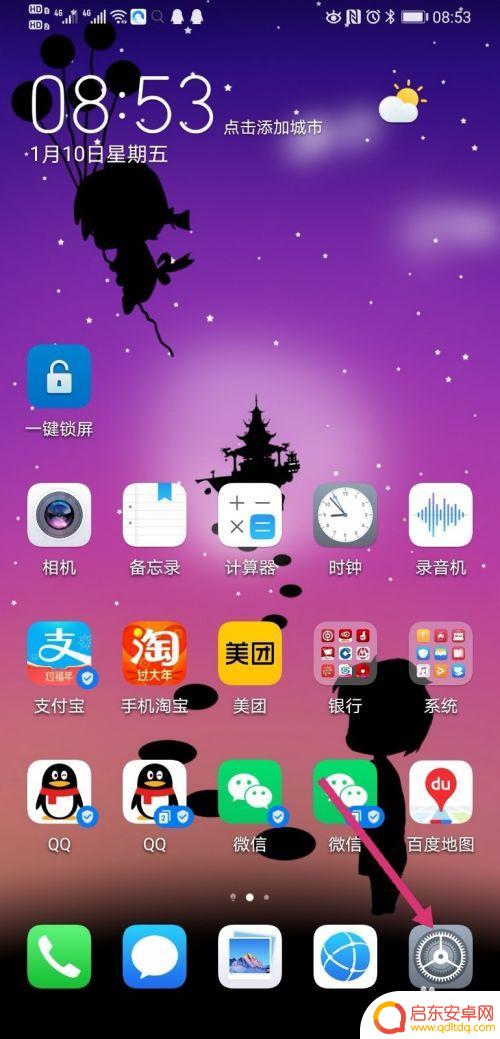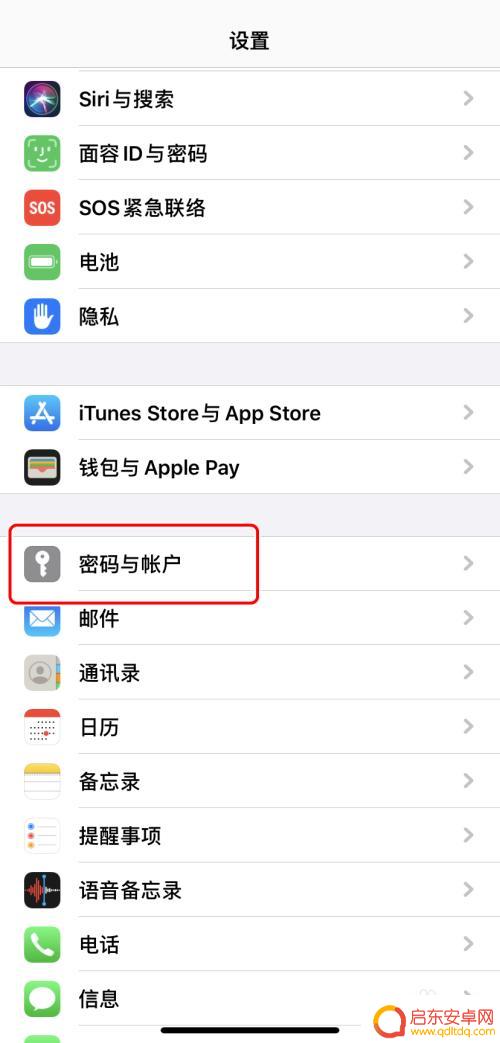手机怎么删除保存密码 如何在苹果手机上删除保存的账号和密码
在日常生活中,我们经常会使用手机保存各种账号和密码,以便快速登录各种应用和网站,有时候我们可能会忘记这些保存的密码,或者想要删除其中一些账号信息。特别是在苹果手机上,删除保存的账号和密码可能需要一些技巧和步骤。手机如何删除保存的密码呢?接下来我们将介绍如何在苹果手机上删除保存的账号和密码。
如何在苹果手机上删除保存的账号和密码
操作方法:
1.解锁手机进入系统主界面。
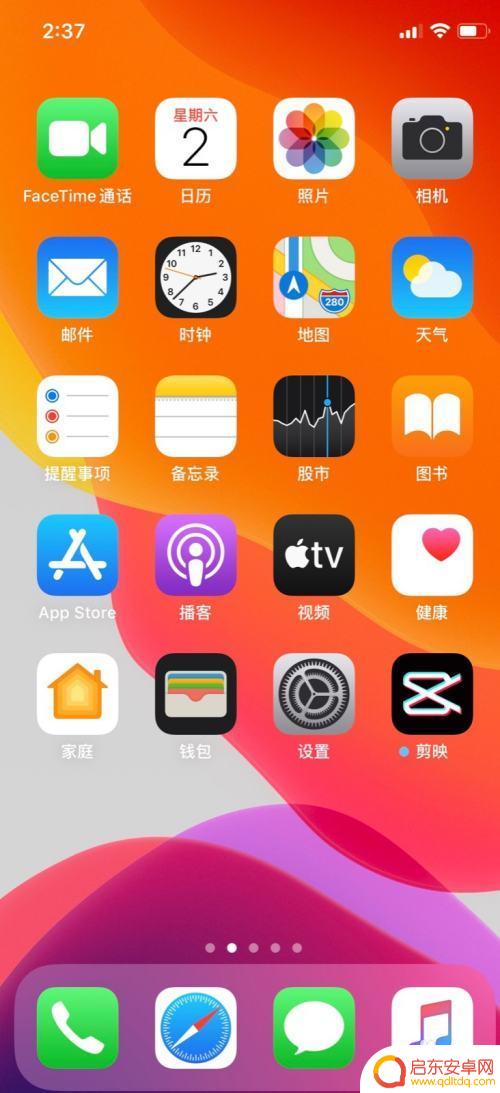
2.点击界面设置。
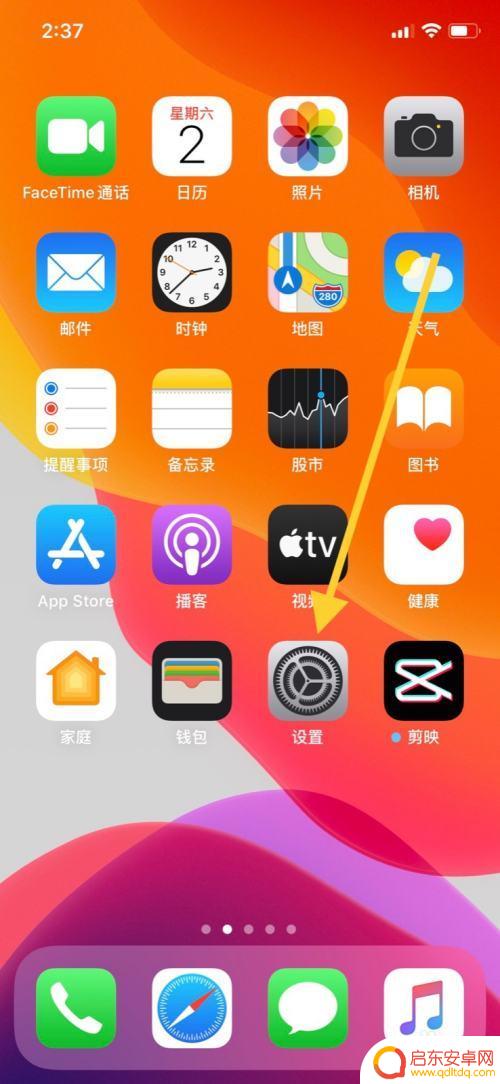
3.滑动页面点击密码与账号。
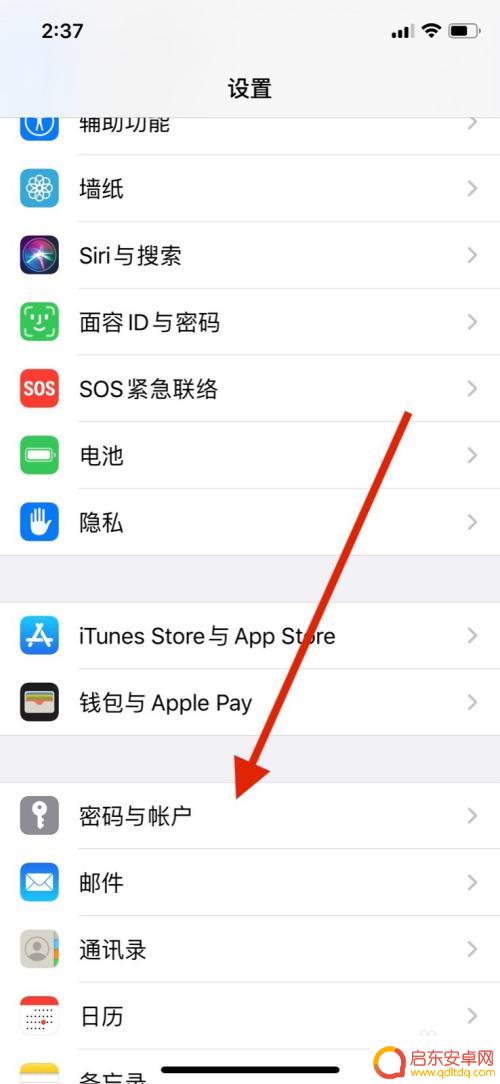
4.点击网站与app密码。
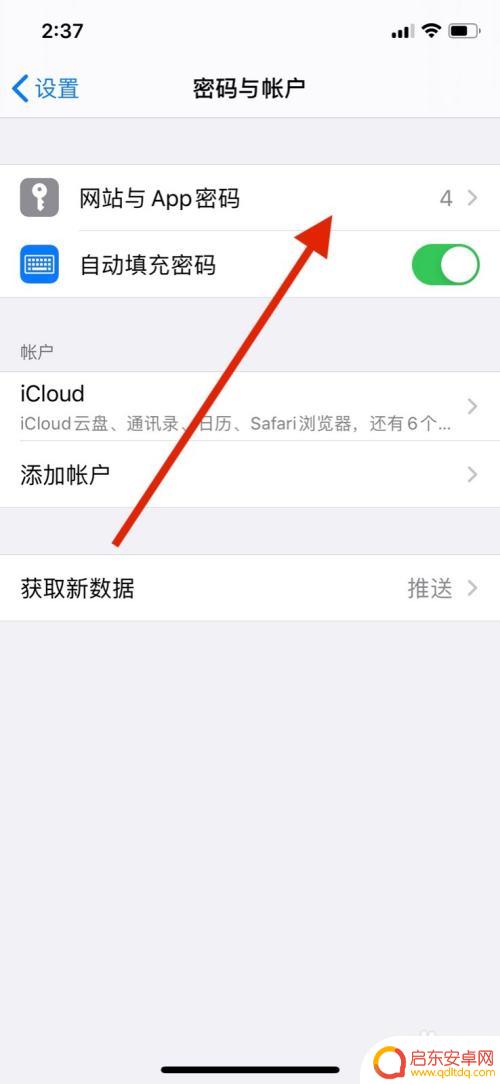
5.页面显示存储账号与密码的app或者网址。
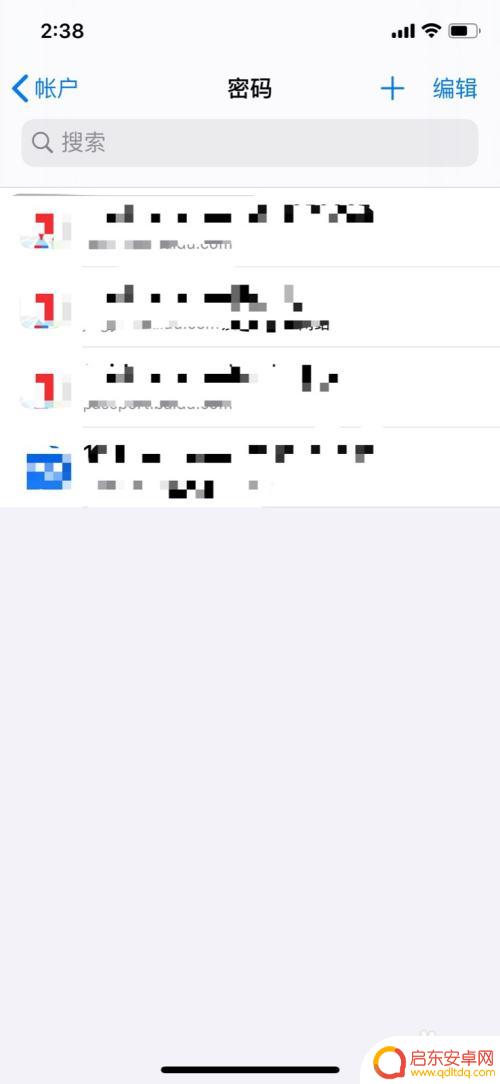
6.把需要删除向左滑动,然后点击删除。就可删除账号与密码。
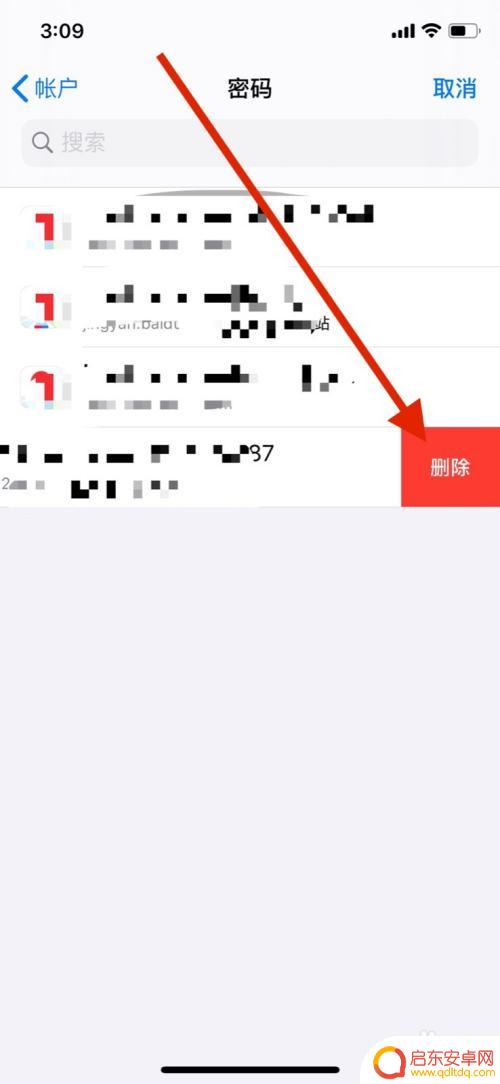
以上就是手机如何删除保存密码的全部内容,对于那些不清楚的用户,可以参考小编的步骤进行操作,希望能对大家有所帮助。
相关教程
-
苹果手机如何删除id账号和密码 怎样删除苹果手机中保存的帐号与密码
在如今的数字化时代,苹果手机已经成为了人们生活中不可或缺的一部分,有时候我们可能会遇到一些需要删除ID账号和密码的情况,无论是因为换了新的App...
-
怎么清除手机帐户密码 华为手机保存的密码如何删除
在日常生活中,我们经常会遇到需要清除手机账户密码的情况,尤其是当我们需要更换手机或者将手机交给他人使用时,对于华为手机保存的密码,我们可以通过简单的操作来删除。在手机设置中,我...
-
苹果手机如何消除指纹 苹果手机如何删除指纹和密码
苹果手机是目前市面上最受欢迎的智能手机之一,但在日常使用中我们可能会遇到需要删除指纹和密码的情况,苹果手机如何消除指纹和密码呢?通过简单的设置操作,我们可以轻松地删除手机中保存...
-
手机网页密码怎么删除 iPhone手机如何删除保存的网站密码
现代社会中,手机已经成为人们生活中不可或缺的一部分,我们几乎可以通过手机完成各种任务,包括浏览网页、社交媒体、购物等等。由于长期使用手机浏览网页,我们通常会保存大量的网站密码,...
-
如何查找手机保存内容密码 怎样删除华为手机保存的密码
在现代社会中,手机已成为我们生活中不可或缺的一部分,我们使用手机存储了大量的个人信息和重要的数据,以确保我们的生活和工作正常运转。有时候我们可能会忘记手机保存内容的密码,这给我...
-
如何找苹果账号密码手机 iPhone如何查看已保存的应用程序密码
在日常生活中,我们经常会忘记自己的苹果账号密码或者保存在手机上的应用程序密码,苹果手机是我们生活中必不可少的工具,因此找回账号密码或者查看已保存的应用程序密码就变得至关重要。如...
-
手机access怎么使用 手机怎么使用access
随着科技的不断发展,手机已经成为我们日常生活中必不可少的一部分,而手机access作为一种便捷的工具,更是受到了越来越多人的青睐。手机access怎么使用呢?如何让我们的手机更...
-
手机如何接上蓝牙耳机 蓝牙耳机与手机配对步骤
随着技术的不断升级,蓝牙耳机已经成为了我们生活中不可或缺的配件之一,对于初次使用蓝牙耳机的人来说,如何将蓝牙耳机与手机配对成了一个让人头疼的问题。事实上只要按照简单的步骤进行操...
-
华为手机小灯泡怎么关闭 华为手机桌面滑动时的灯泡怎么关掉
华为手机的小灯泡功能是一项非常实用的功能,它可以在我们使用手机时提供方便,在一些场景下,比如我们在晚上使用手机时,小灯泡可能会对我们的视觉造成一定的干扰。如何关闭华为手机的小灯...
-
苹果手机微信按住怎么设置 苹果手机微信语音话没说完就发出怎么办
在使用苹果手机微信时,有时候我们可能会遇到一些问题,比如在语音聊天时话没说完就不小心发出去了,这时候该怎么办呢?苹果手机微信提供了很方便的设置功能,可以帮助我们解决这个问题,下...